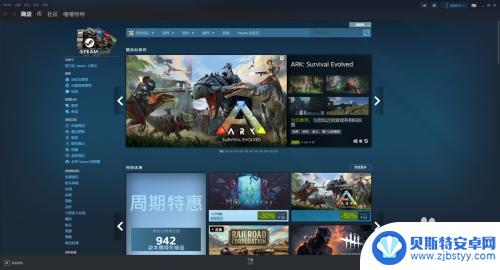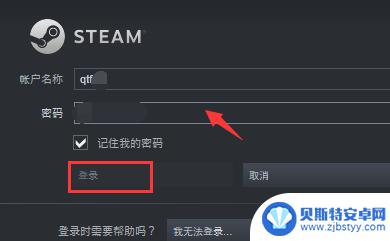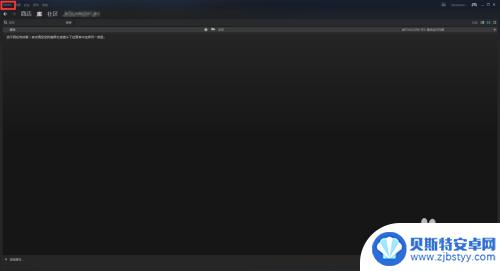steam中帧率显示 Steam游戏如何显示帧数
Steam是一款广受欢迎的游戏平台,为数不少的玩家选择在这里购买和下载游戏,除了游戏的质量和内容之外,帧率也是影响游戏体验的重要因素之一。在Steam平台上,玩家可以轻松地通过一些设置来显示帧率,以便更好地了解游戏的性能。本文将介绍Steam游戏如何显示帧数,以及如何利用这一功能来提升游戏体验。
Steam游戏如何显示帧数
步骤如下:
1.首先点击打开Steam
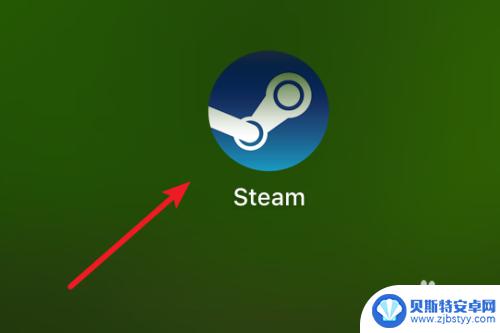
2.打开登录上账号后,点击菜单上的Steam。
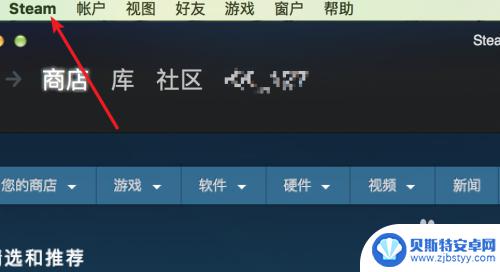
3.在弹出的子菜单里,点击‘Preferences’(偏好。设置)。
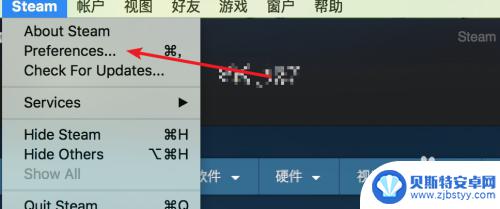
4.打开偏好窗口,点击左边的‘游戏中’
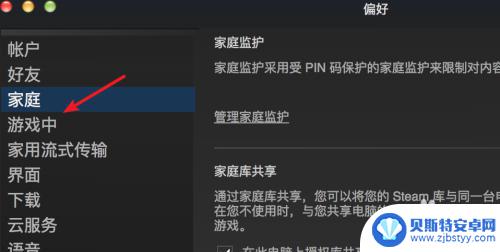
5.点击后,在这里可以看到默认下游戏中的帧数是‘不显示’的。点击一下这个选项框。
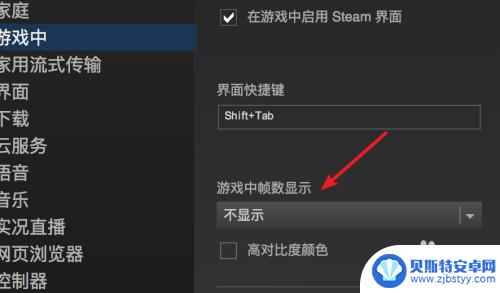
6.点击打开下拉选项,可以看到可以选择帧数显示在游戏中的哪个位置
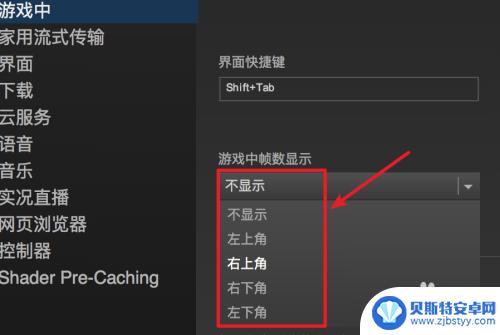
7.点击选择了在左上角显示后,点击下方的‘确定’按钮就可以了。

好了,这就是关于Steam中帧率显示的详细介绍了。如果您对更多精彩的游戏攻略感兴趣,欢迎关注本站,我们将每天为玩家们提供更多惊喜!
相关攻略
-
steam怎么打开帧数显示 Steam如何打开帧数显示
在游戏领域,帧数显示是一项重要的功能,它可以让玩家实时了解游戏运行的流畅度和性能,而Steam作为一款广受欢迎的游戏平台,也提供了这一功能供玩家使用。如何打开Steam的帧数显...
-
拯救者steam怎么显示帧率 steam游戏帧数显示方法
Steam是全球最大的数字游戏平台之一,拥有庞大的游戏库和活跃的玩家群体,在游戏中帧率是一个非常重要的指标,它直接影响到游戏画面的流畅度和体验。很多玩家在使用Steam时不知道...
-
steam内置帧数显示器 Steam游戏显示帧数的方法教程
steam内置帧数显示器,Steam是一个广受欢迎的游戏平台,拥有众多精彩的游戏供玩家选择,对于许多玩家来说,游戏的流畅度和帧数是评判游戏质量的重要指标之一。为了方便玩家实时监...
-
原神高帧率显示 怎么在原神游戏中显示帧数
原神高帧率显示:怎么在原神游戏中显示帧数这篇文章将向大家介绍如何在原神游戏中显示帧数,作为一款广受欢迎的开放世界冒险游戏,原神的画面精美细腻,让玩家沉浸其中。对于一些追求极致游...
-
steam开fps steam游戏帧数显示方法教程
steam开fps,随着电子竞技的兴起和游戏玩家对游戏体验的日益追求,游戏的帧数显示成为了一个备受关注的话题,在众多游戏平台中,Steam作为全球最大的数字游戏发行平台之一,自...
-
玩原神怎么显示帧率 怎么在原神中显示帧数
玩原神怎么显示帧率,原神是一款备受玩家热爱的开放世界冒险游戏,它以其精美的画面和丰富的内容吸引了无数玩家的关注,在游戏中,很多玩家都对于帧率这一概念感到困惑,不知道如何在游戏中...
-
warframe怎么安全是设置密码 星穹铁道密码设置方法
在现今数字化社会,网上安全问题备受关注,对于Warframe游戏玩家来说,设置密码是确保账号安全的重要一环。星穹铁道密码设置方法为玩家提供了一种简单而有效的保护措施,通过设定复...
-
逃离疯狂迷宫如何放弃任务 冒险岛怎么放弃不喜欢的任务
在游戏中,放弃任务可能是玩家们不得不面对的选择,逃离疯狂迷宫如何放弃任务?冒险岛怎么放弃不喜欢的任务?在玩家遇到困难或者不感兴趣的任务时,放弃可能是唯一的出路。放弃任务并不意味...
-
拣爱怎么没声音 附近寻爱软件声音设置教程
在这个数字化时代,人们通过各种软件和应用来寻找爱情已经成为一种常态,有时候我们可能会遇到一些问题,比如在使用附近寻爱软件时,发现拣爱功能怎么没有声音。这时候我们就需要学会如何设...
-
主宰世界怎么搭配阵容 超能世界最强阵容搭配攻略
在主宰世界这款游戏中,阵容的搭配是至关重要的,要想在游戏中取得胜利,就必须精心设计一个强大的阵容。而在超能世界,更是需要玩家们深思熟虑每一个英雄的选择和搭配。只有找到最强的阵容...